ミニPC
まず「ミニPC」について知らない方に、簡単に説明しますと、
大きさは非常にコンパクトで軽く、手のひらにのるサイズです!

 norihobby
norihobbyマウスと比較すると分かると思いますが、
「これがパソコン?」という大きさです。
写真をみて分かりますが、ディスプレイなどはありません。
簡単に説明すると「ノートパソコンの中身だけ」です。
なので、使用するには「ディスプレイ」「キーボード」「マウス」が必要になります。
電源はバッテリーではなく、AC100Vに接続します。
ミニPCの他に用意するもの
パソコンを使うとき、「使いやすさ」は非常に重要です!
私なんか、老眼がきているのでノートパソコンのディスプレイだと、ちょっと厳しいw
なので少し大きめのディスプレイだとブログ活動なんかは非常に楽です!
しかも解像度が上がるのと、縮尺が100%で表示範囲が広くなるので、
作業も楽にこなすことができます!
私が使っているディスプレイは、息子のおさがりですw
「Dell G2422HS」というディスプレイになります。
23.8インチというサイズは、大きくもなく小さくもなく、作業性が非常によいです!
次はキーボード!
これは、意見が分かれるといいますか、「自分にあったキーボード」を
選ぶしかないですw
私は、打ち込みの浅い過ぎも、深すぎも苦手ですw
あとテンキーが欲しいです。
最後にマウスを用意します。
これもキーボードと同じく、手にあうサイズと形を選ばれるのが良いです!
マウスでこれがあったら「絶対によい!」という機能が、
「戻る」「進む」ボタン!特に戻るボタンは使い始めると、
もう戻るボタンのないマウスは使えなくなります!
私の使っているエレコムのマウスはLサイズで、切り替えスイッチで「2台まで登録できます」
これも非常にです便利!
マウス1台で2台のパソコンが操作できます
(Bluetoothマウスのみです、USBマウスは出来ません。形が同じなので注意してください)
上記の3点をご用意されれば、即使うことが出来ます!
今回購入した「AOOSTAR」はWindows11が導入済なので、初心者の方でも即使えます!


次回の記事は、今回購入した「AOOSTAR」の中身について書きます!
まだ購入したばかりなので、裏蓋を外す程度ですが、出来ることがありますので、
ご紹介いたします!





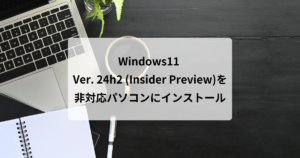





コメント
コメント一覧 (1件)
[…] 話題のN100プロセッサー搭載のミニPC […]